现在安装系统的方法越来越多种,系统之家U盘制作工具安装w7原版系统速度最快,因为读取数据比较快,安装的系统也非常纯净,没有任何的流氓软件捆绑,你不用放心使用原版win7系统安装教程。
说起win7安装版步骤,没有一个人不喜欢的。拥有了win7安装原版教程,我们可以瞬间成为装机大神,现在网上很多号称是大神的网友们,很多都是手握win7系统教程指点江山的。想成为这样的人吗?那就跟着我的教程学习起来吧!
原版win7系统安装具体步骤:
1、win7安装版步骤前先使用系统之家U盘制作工具制作完U盘启动。

win7安装版步骤载图1
2、找到Windows7的iso镜像,用UltraISO或者WinRAR打开Win7的iso镜像,然后提取/解压所有文件到你的U盘根目录。
3、最后在你的U盘里找到名为bootmgr的文件,将bootmgr重命名为win7mgr。
4、用U盘启动电脑,选择菜单01,然后选择直接安装w7原版。
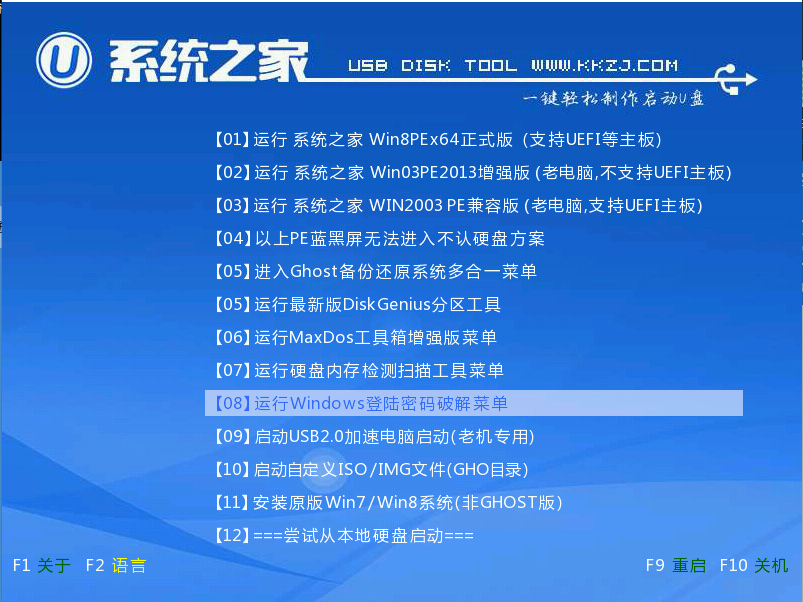
win7安装版步骤载图2
后面的步骤和用光盘安装没有太大区别,当安装过程自动重启的时候拔掉U盘就可以继续win7安装原版系统了。
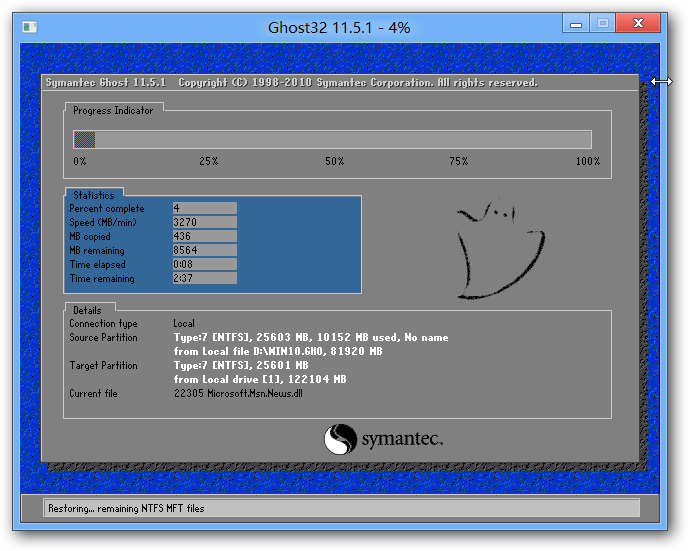
win7安装版步骤载图3
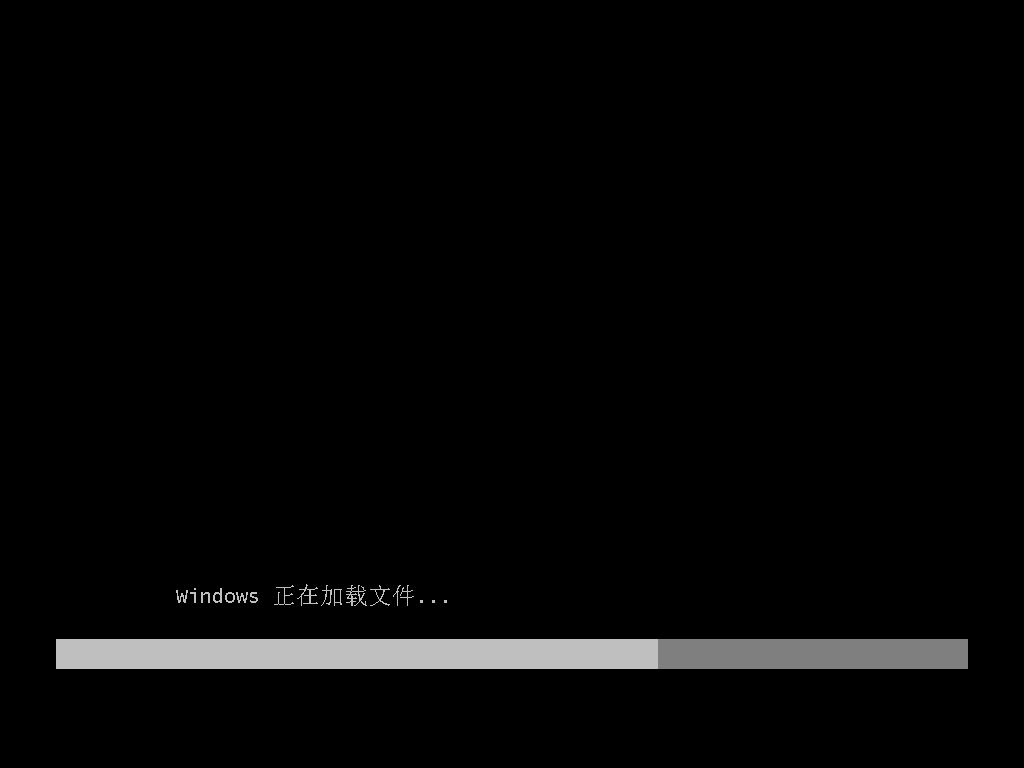
win7安装版步骤载图4
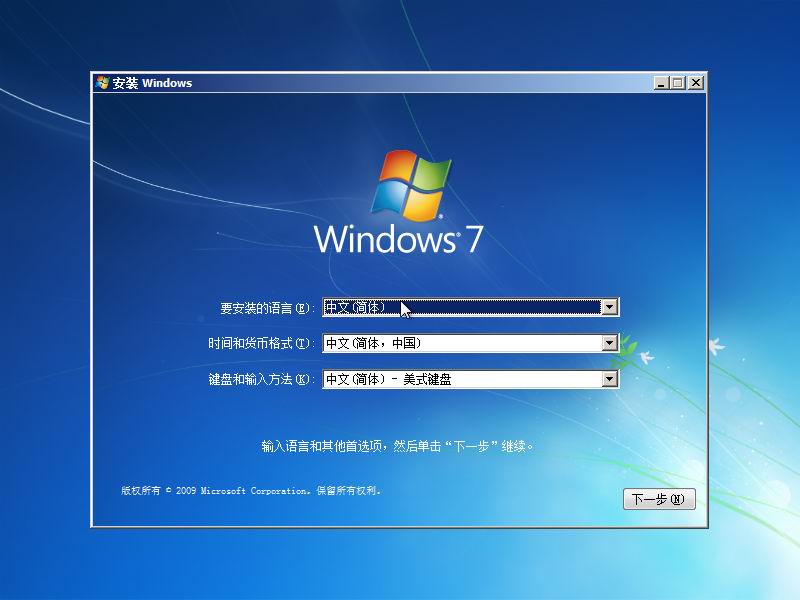
win7安装版步骤载图5
以上就是小编为大家介绍的win7安装版步骤使用教程了,win7安装版步骤讲解到这里就全部结束了,好了,如果大家还想了解更多的xp/win7/win8/win8.1/win10系统的相关资讯的话,敬请关注我们的系统官方网站吧。